Довольно специфическая тема, но для России, думаю, будет довольно актуальна. Скажем, вы установили Windows Enterprise, активировали её крэком и спокойно использовали её некоторое время: устанавливали программы, настраивали под себя и т.д. Но в один прекрасный момент, вы понимаете, что вы хотите перейти на лицензию, и вот тут появляется дилемма, так как версия Enterpise стоит не малых денег, а для домашнего использования хватит Proffessional или даже Core версии. Благо лицензию на Proffessional можно ещё купить за 1500 руб. Но тут встает вопрос об активации и использования ключа, так как простая смена ключа для понижения выпуска не прокатит. Поэтому есть два варианта: полностью переустановить систему или пробовать понизить выпуск операционной системы с помощью этой инструкции. Итак, что нам для этого понадобится:
1) Все дальнейшие действия могут привести вашу операционную систему в негодность, поэтому рекомендую сделать образ системы любой удобной для вас программой, к примеру, Acronis True Image.
2) Если вы уже подготовились, то открываем реестр. Для этого жмём Win+R и вводим regedit.
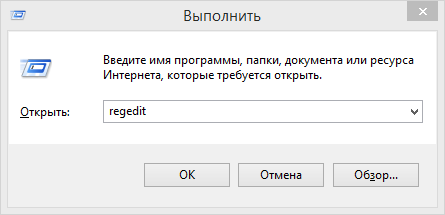
3) Идём в следующую ветку:
HKEY_LOCAL_MACHINE\SOFTWARE\Microsoft\Windows NT\CurrentVersion
И здесь видим следующие параметры:

4) Нас интересуют следующие параметры:
- EditionID
- ProductName
И чтобы понизить выпуск операционной системы, нам нужно их изменить.
Для Windows 8.1 Enterprise стандартные значение как на скриншоте:
EditionID = Enterprise
ProductName = Windows 8.1 Enterprise
Если мы хотим понизить до Windows 8.1 Proffessional, то меняем значения параметров на следующие:
EditionID = Professional
ProductName = Windows 8.1 Pro
Если же мы хотим понизить до Windows 8.1 Core (соответственно Proffessional тоже можно понизить до Base версии):
EditionID = Core
ProductName = Windows 8.1
Я поменяю для подготовки к установке pro версии.

3) Далее требуется при включенной операционной системе вставить диск или смонтировать образ установочного диска Windows 8.1 нужного вам выпуска. И при выборе метода установки, выбрать "Сохранить параметры Windows, личные файлы и приложения".
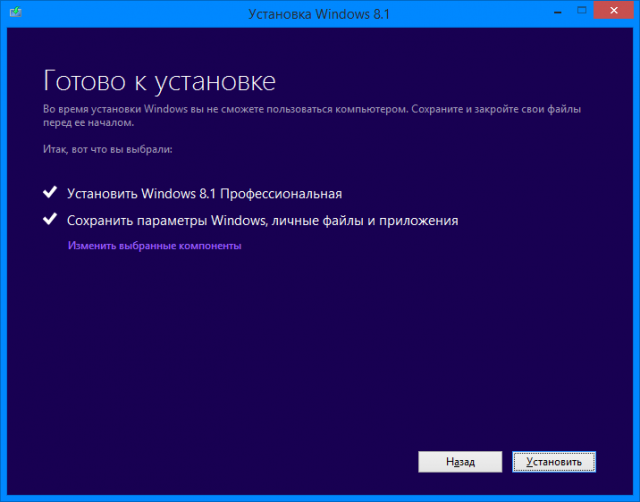
5) Установщик Windows "обновит" вашу систему до нужной вам редакции, и вы сможете спокойно активировать ваш лицензионный ключ.
